Установка MAC OS драйвера для принтеров DT58, DT80, DT100¶
Скачайте архив c драйвером - по ссылке.
Разархивируйте установщик драйвера LabelPrinterDriverInstaller_V1.8.pkg и запустите его установку (рис.1).
В открывшемся окне нажмите кнопку «Продолжить» (рис.1)
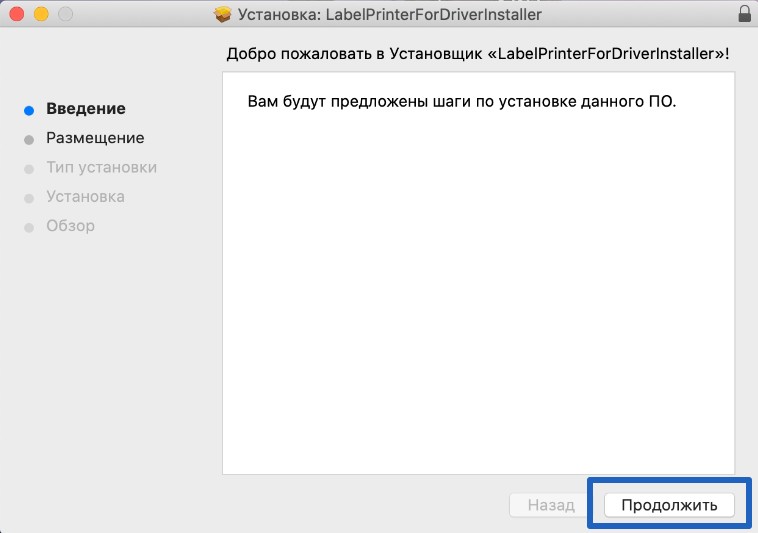
(рис.1)¶
Выберите место для установки и нажмите «Продолжить» (рис.2)
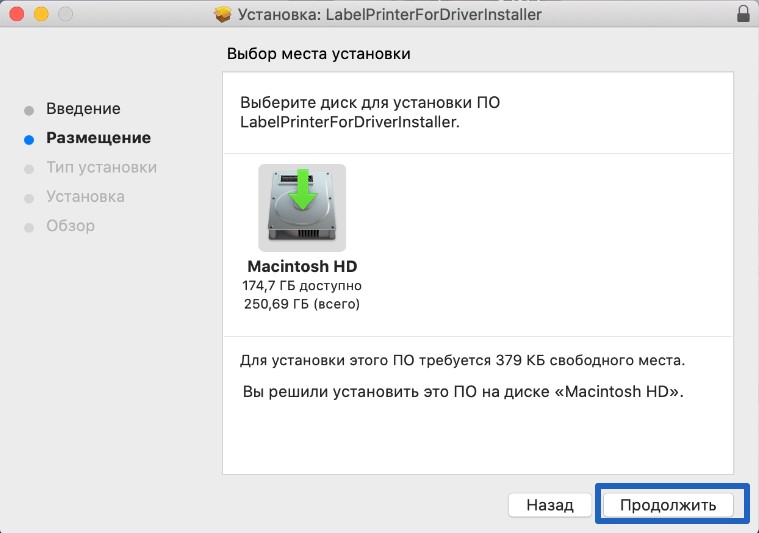
(рис.2)¶
На шаге Тип установки нажмите кнопку «Установить» (рис.3)
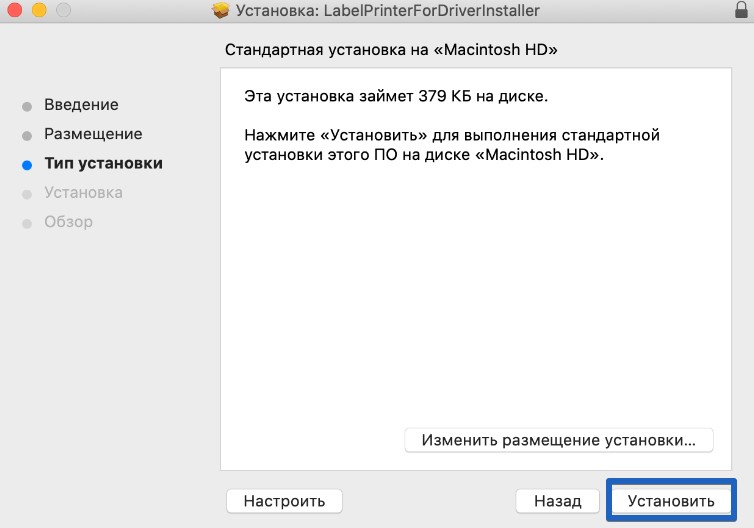
(рис.3)¶
После успешной установки появится сообщение об этом (рис.4)
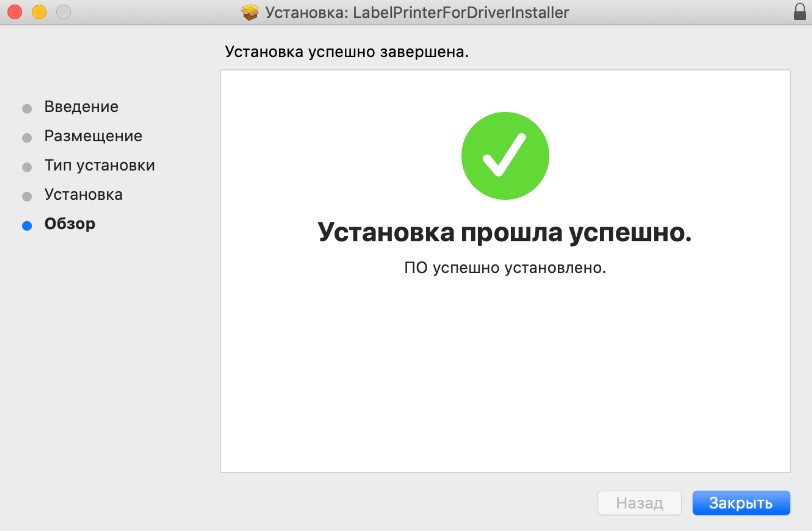
(рис.4)¶
Для подключения принтера требуется перейти в настройки (рис.5)
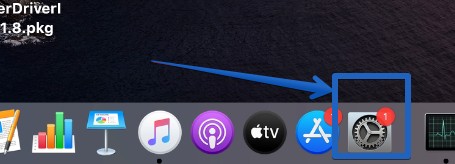
(рис.5)¶
Далее, перейти в Принтеры и сканеры (рис.6)
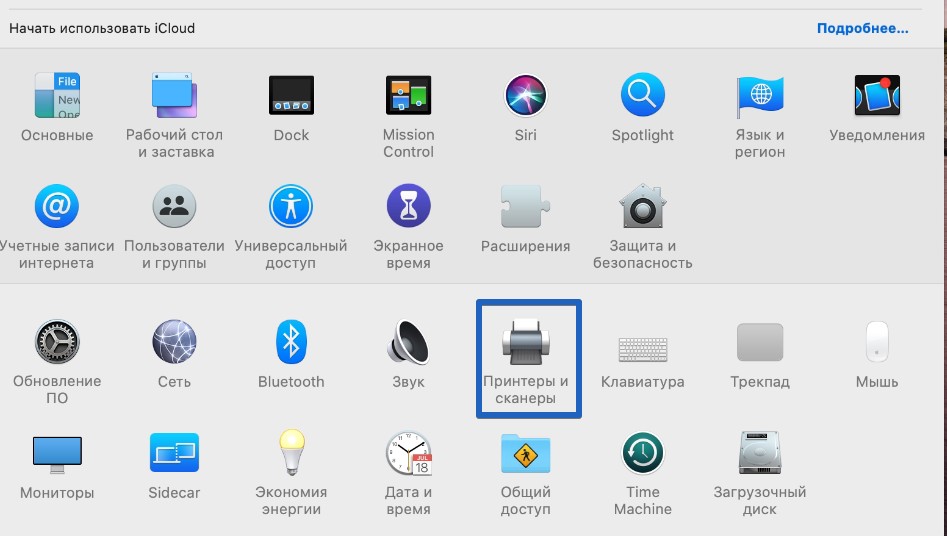
(рис.6)¶
В левом нижнем углу нажмите на «+» для добавления принтера (рис.7)
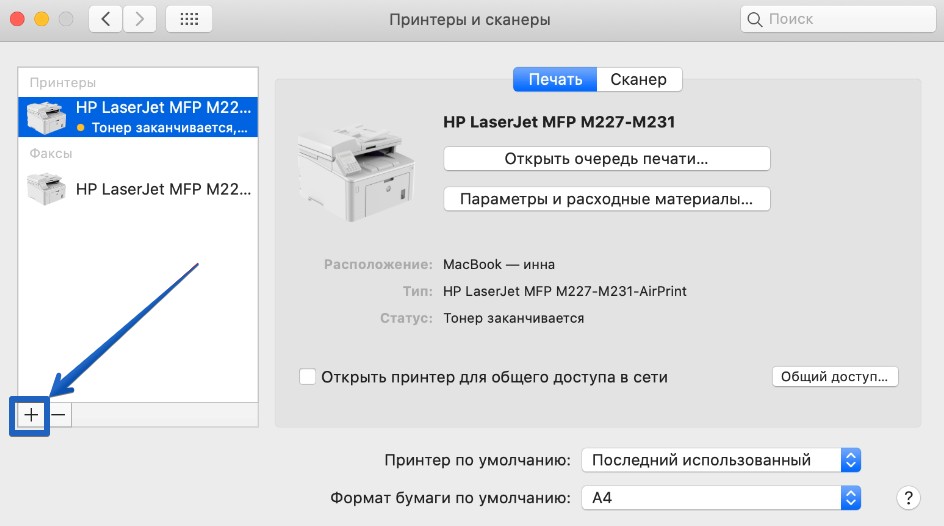
(рис.7)¶
В списке принтеров выделяем нужный и нажимаем на «Выберите драйвер» (рис.8)
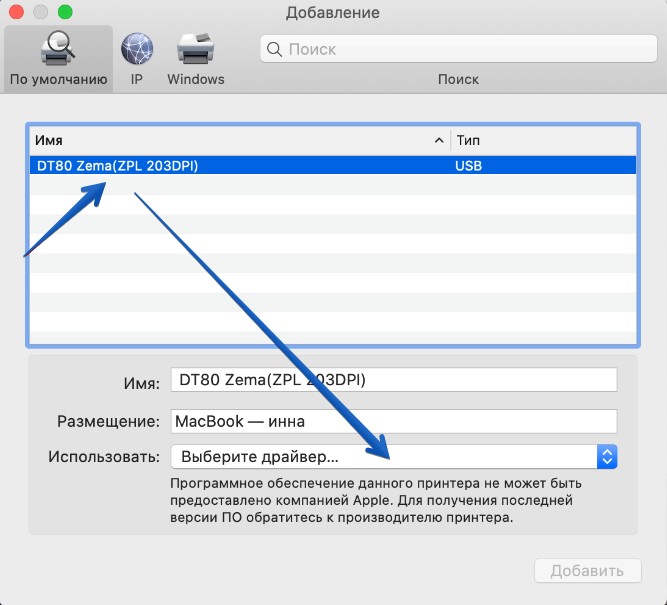
(рис.8)¶
В выпадающем списке нажмите «Выбрать ПО…» (рис.9)
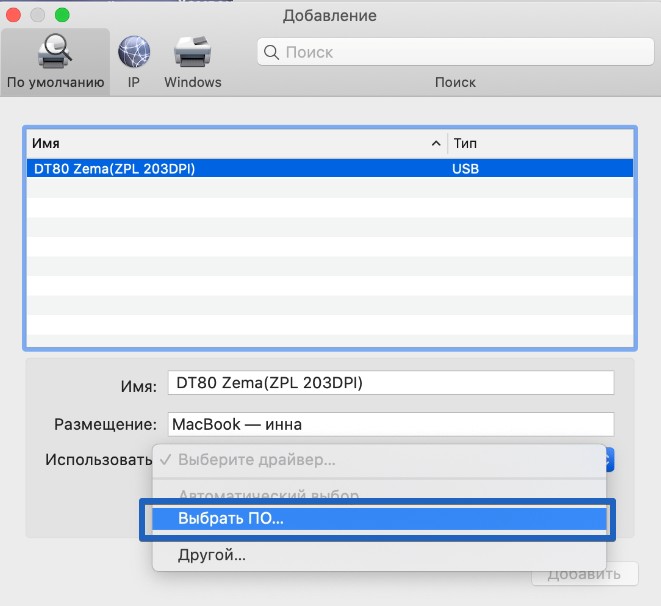
(рис.9)¶
В появившемся окне найдите LabelPrinter4ххх Series B2(ZPL 203) и нажмите ОК (рис.10)
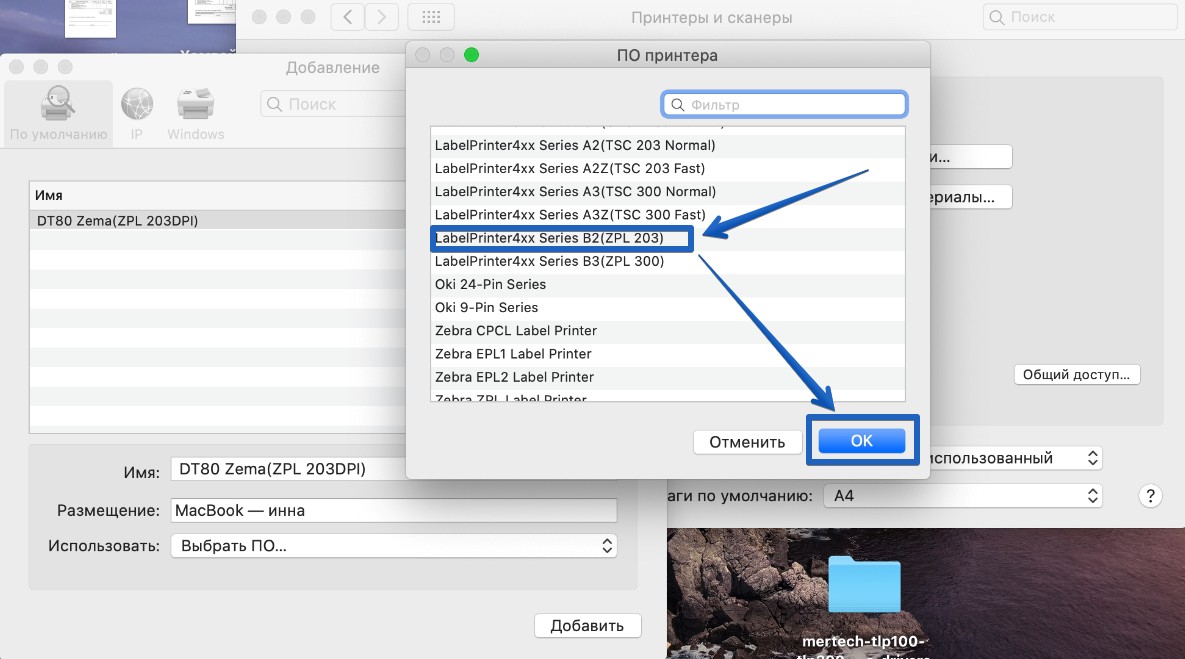
(рис.10)¶
Теперь в принтерах отображается готовый к работе принтер (рис.11)
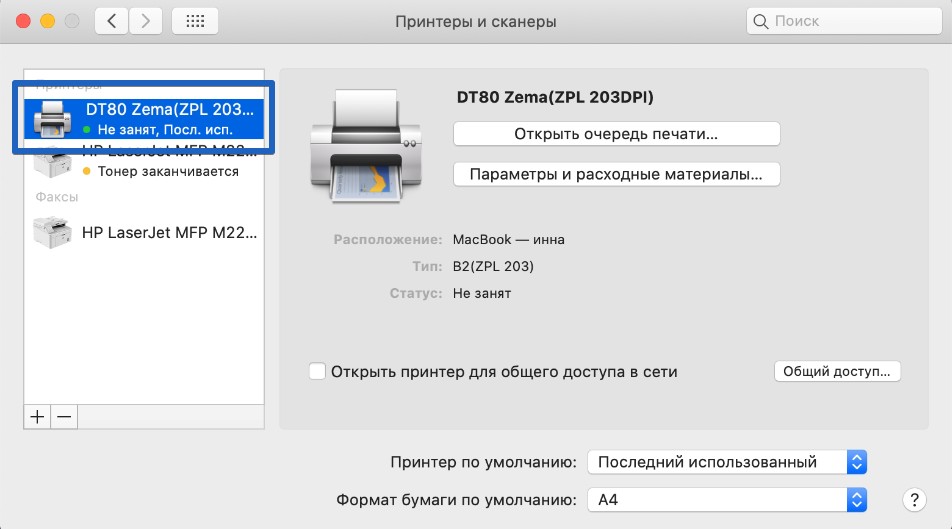
(рис.11)¶
На данном этапе установка принтера в операционную систему MAC OS завершается.
Примечание
Если Вы не нашли ответа на свой вопрос или нуждаетесь в консультации наших технических специалистов, пожалуйста позвоните по телефону бесплатной горячей линии Mertech 8-800-555-7783 или напишите запрос на нашу почту support@mertech.ru
Т.В.В. и Б.И.В. 29.08.2025